NetApp Disaster Recovery 에서 VM을 함께 구성하기 위한 리소스 그룹 생성
 변경 제안
변경 제안


vCenter 사이트를 추가한 후에는 리소스 그룹을 만들어 VM 또는 데이터 저장소별로 VM을 단일 단위로 보호할 수 있습니다. 리소스 그룹을 사용하면 요구 사항을 충족하는 논리적 그룹으로 종속 VM 세트를 구성할 수 있습니다. 예를 들어, 하나의 애플리케이션과 연관된 VM을 그룹화하거나 유사한 계층을 갖는 애플리케이션을 그룹화할 수 있습니다. 또 다른 예로, 그룹에는 복구 시 실행할 수 있는 지연된 부팅 순서가 포함될 수 있습니다.
필수 NetApp Console 역할 조직 관리자, 폴더 또는 프로젝트 관리자, 재해 복구 관리자 또는 재해 복구 애플리케이션 관리자 역할.
이 작업에 관하여
VM 자체를 그룹화하거나 데이터 저장소의 VM을 그룹화할 수 있습니다.
다음 방법을 사용하여 리소스 그룹을 만들 수 있습니다.
-
리소스 그룹 옵션에서
-
재해 복구 또는 복제 계획을 만드는 동안. 소스 vCenter 클러스터에서 호스팅되는 VM이 많은 경우 복제 계획을 만드는 동안 리소스 그룹을 만드는 것이 더 쉬울 수 있습니다. 복제 계획을 생성하는 동안 리소스 그룹을 생성하는 방법에 대한 지침은 다음을 참조하세요."복제 계획 만들기" .

|
각 리소스 그룹에는 하나 이상의 VM이나 데이터 저장소가 포함될 수 있습니다. VM은 복제 계획에 포함된 순서에 따라 전원이 켜집니다. 리소스 그룹 목록에서 VM이나 데이터 저장소를 위아래로 끌어서 순서를 변경할 수 있습니다. |
리소스 그룹을 사용하면 여러 VM이나 데이터 저장소를 단일 단위로 결합할 수 있습니다.
예를 들어, 판매 시점 관리 애플리케이션은 데이터베이스, 비즈니스 로직, 매장을 위해 여러 개의 VM을 사용할 수 있습니다. 이러한 모든 VM을 하나의 리소스 그룹으로 관리할 수 있습니다. 애플리케이션에 필요한 모든 VM의 VM 시작 순서, 네트워크 연결 및 복구에 대한 복제 계획 규칙을 적용하기 위해 리소스 그룹을 설정합니다.
NetApp Disaster Recovery 리소스 그룹에서 VM을 호스팅하는 기본 ONTAP 볼륨과 LUN을 복제하여 VM을 보호합니다. 이를 위해 시스템은 리소스 그룹에서 VM을 호스팅하는 각 데이터 저장소의 이름을 vCenter에 쿼리합니다. 그런 다음 NetApp Disaster Recovery 해당 데이터 저장소를 호스팅하는 소스 ONTAP 볼륨이나 LUN을 식별합니다. 모든 보호는 SnapMirror 복제를 사용하여 ONTAP 볼륨 수준에서 수행됩니다.
리소스 그룹의 VM이 서로 다른 데이터 저장소에 호스팅되는 경우 NetApp Disaster Recovery 다음 방법 중 하나를 사용하여 ONTAP 볼륨 또는 LUN의 데이터 일관성 스냅샷을 만듭니다.
| FlexVol 볼륨의 상대적 위치 | 스냅샷 복제 프로세스 |
|---|---|
여러 데이터 저장소 - *동일한 SVM*의 FlexVol 볼륨 |
|
여러 데이터 저장소 - *여러 SVM*의 FlexVol 볼륨 |
|
리소스 그룹을 만들 때 다음 사항을 고려하세요.
-
리소스 그룹에 데이터 저장소를 추가하기 전에 먼저 VM의 수동 검색이나 예약된 검색을 시작하세요. 이렇게 하면 VM이 검색되어 리소스 그룹에 나열됩니다. 수동 검색을 시작하지 않으면 VM이 리소스 그룹에 나열되지 않을 수 있습니다.
-
데이터 저장소에 최소한 하나의 VM이 있는지 확인하세요. 데이터 저장소에 VM이 없으면 재해 복구는 데이터 저장소를 검색하지 않습니다.
-
단일 데이터 저장소는 두 개 이상의 복제 계획으로 보호되는 VM을 호스팅해서는 안 됩니다.
-
동일한 데이터 저장소에 보호된 VM과 보호되지 않은 VM을 호스팅하지 마세요. 보호된 VM과 보호되지 않은 VM이 동일한 데이터 저장소에 호스팅되는 경우 다음과 같은 문제가 발생할 수 있습니다.
-
NetApp Disaster Recovery SnapMirror 사용하고 시스템이 ONTAP 볼륨 전체를 복제하므로 해당 볼륨의 사용된 용량은 라이선싱 고려 사항에 사용됩니다. 이 경우 보호된 VM과 보호되지 않은 VM이 모두 사용하는 볼륨 공간이 이 계산에 포함됩니다.
-
리소스 그룹과 연관된 데이터 저장소를 재해 복구 사이트로 장애 조치해야 하는 경우, 장애 조치 프로세스를 통해 보호되지 않은 VM(리소스 그룹에 속하지 않지만 ONTAP 볼륨에 호스팅된 VM)이 소스 사이트에 더 이상 존재하지 않게 되므로 소스 사이트의 보호되지 않은 VM이 실패하게 됩니다. 또한 NetApp Disaster Recovery 장애 조치 vCenter 사이트에서 보호되지 않은 VM을 시작하지 않습니다.
-
-
VM을 보호하려면 리소스 그룹에 포함되어야 합니다.
모범 사례: NetApp Disaster Recovery 배포하기 전에 VM을 구성하여 "데이터 저장소 확산"을 최소화하세요. 보호가 필요한 VM을 데이터 저장소 하위 집합에 배치하고, 보호하지 않을 VM을 다른 데이터 저장소 하위 집합에 배치합니다. 주어진 데이터 저장소의 VM이 서로 다른 복제 계획으로 보호되지 않도록 합니다.
-
에 로그인하세요 "NetApp Console" .
-
NetApp Console 왼쪽 탐색에서 보호 > *재해 복구*를 선택합니다.
-
NetApp Disaster Recovery 메뉴에서 *리소스 그룹*을 선택합니다.
-
*추가*를 선택하세요.
-
리소스 그룹의 이름을 입력하세요.
-
VM이 있는 소스 vCenter 클러스터를 선택합니다.
-
검색 방법에 따라 가상 머신 또는 *데이터 저장소*를 선택하세요.
-
리소스 그룹 추가 탭을 선택합니다. 시스템은 선택된 vCenter 클러스터에 있는 모든 데이터 저장소 또는 VM을 나열합니다. *데이터 저장소*를 선택한 경우 시스템은 선택한 vCenter 클러스터의 모든 데이터 저장소를 나열합니다. *가상 머신*을 선택한 경우 시스템은 선택한 vCenter 클러스터에 있는 모든 VM을 나열합니다.
-
리소스 그룹 추가 페이지의 왼쪽에서 보호하려는 VM을 선택합니다.
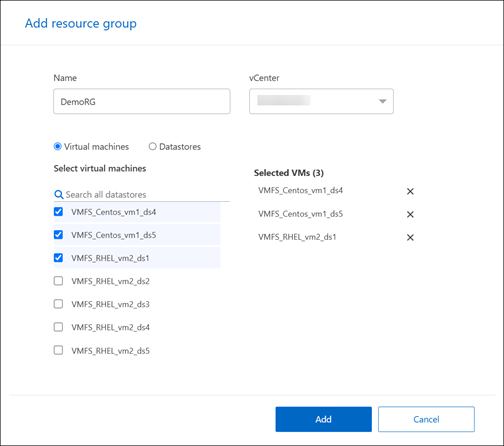
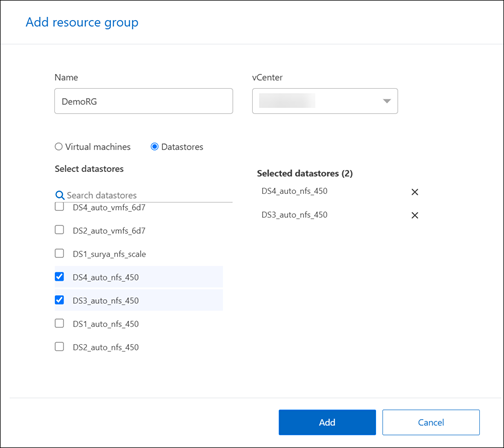
-
원하는 경우 목록에서 각 VM을 위나 아래로 끌어서 오른쪽에 있는 VM의 순서를 변경합니다. VM은 포함된 순서에 따라 전원이 켜집니다.
-
*추가*를 선택하세요.


